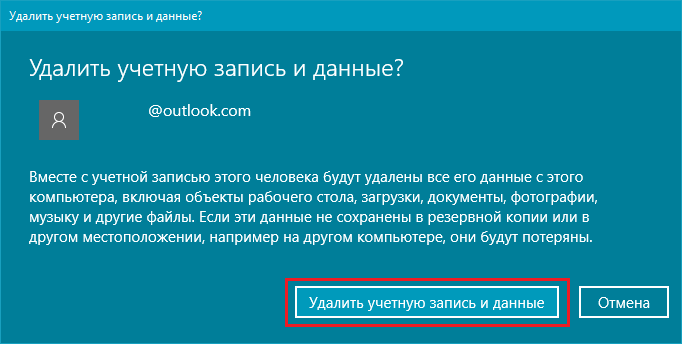כיצד לגלות את המספר הסידורי של מחשב נייד
 מספר הולך וגדל של משתמשים מעדיפים מחשבים ניידים על מחשבים שולחניים רגילים. וזה לא מפתיע - היתרון העיקרי של מכשירים כאלה הוא ניידותם וקלות השימוש שלהם, כמו גם, ברוב המקרים, עלות נמוכה יותר.
מספר הולך וגדל של משתמשים מעדיפים מחשבים ניידים על מחשבים שולחניים רגילים. וזה לא מפתיע - היתרון העיקרי של מכשירים כאלה הוא ניידותם וקלות השימוש שלהם, כמו גם, ברוב המקרים, עלות נמוכה יותר.
אבל מה אם אתה פתאום צריך לגלות את המספר הסידורי של המחשב הנייד שלך? אילו דרכים לעשות זאת קיימות ואיזו מהן מתאימה לך? על כל זה תלמד במאמר זה.
תוכן המאמר
דרכים קלות לגלות את המספר הסידורי של המחשב הנייד שלך
ישנן לא מעט דרכים לגלות את המספר הסידורי. ראשית, בואו נסתכל על הפשוטים שבהם, הזמינים לכל משתמש בשל היעדר הצורך לעשות משהו עם המחשב הנייד עצמו.
העובדה היא שהמספר הסידורי תמיד מצוין במחשב הנייד עצמו. חשוב רק למצוא את הערך הזה. הוא ממוקם בדרך כלל מתחת לכיסוי או בגב המכשיר.
ייתכן שתצטרך להכיר את השילוב הזה של סמלים אם אתה צריך עצות או עזרה מתמיכה או מידע על המאפיינים שלו. המספר הסידורי אומר שהמחשב הנייד שייך לסדרה מסוימת של מכשירים דומים בעלי אותם מאפיינים.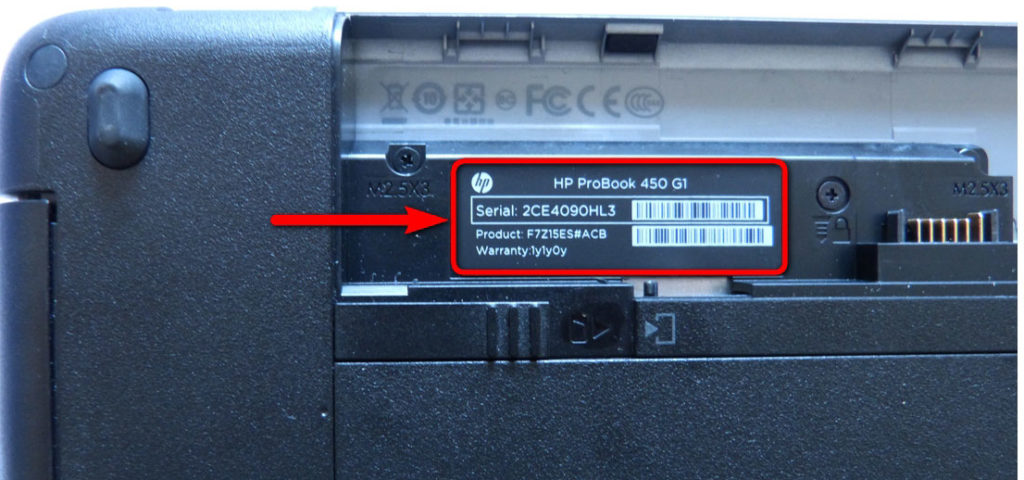
לכן, חפשו מדבקה מיוחדת על הגוף או מתחת לכיסוי.
חָשׁוּב! היזהר אם אתה צריך לפתוח את מכסה המכשיר - אתה יכול בקלות רבה לפגוע באלמנטים מסוימים, מה שיוביל לשיבוש פעולתו הנכונה של המחשב.
בנוסף, תוכל לחפש מידע מעניין בהוראות למכשיר או על גבי האריזה, אם עדיין יש לך אותם. אבל לעתים קרובות הם נזרקים מיד לאחר הרכישה.
גלה את המספר הסידורי באמצעות ה-BIOS
אם אף אחת מהשיטות הקודמות לא מתאימה לך, תוכל להשתמש באחת אחרת. כדי לעשות זאת, עליך להפעיל את המחשב ולהתקשר ל-BIOS. כל המידע החשוב ביותר על המחשב נמצא שם.
מעבר ל-BIOS הוא די פשוט - פשוט לחץ על מקש מסוים במחשב הנייד. כפתור זה עשוי להיות שונה בהתאם ליצרן, לכן עדיף לבדוק אותו מראש באינטרנט באתר היצרן או במשאב של צד שלישי כלשהו.
לאחר מכן חפש את הכרטיסייה מידע. לרוב זה המקום שבו נמצא המספר הסידורי. שימו לב כי בהתאם לגרסת ה-BIOS, הממשק עשוי להשתנות ובחלק מהמכשירים תצטרכו בנוסף ללחוץ על הקישור תפריט ראשי. אבל זה לא משנה את העובדה שהמספר הסידורי יצוין בהכרח בכל גרסה של המערכת.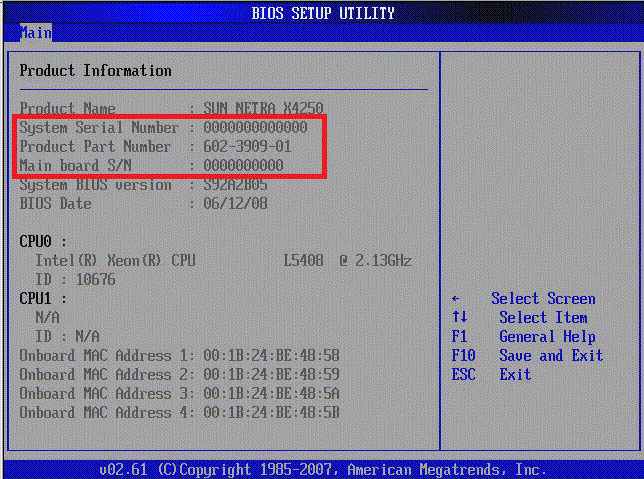
אם משהו משתבש, נסה שיטה אחרת - באמצעות שורת הפקודה.
כיצד לגלות את המספר הסידורי דרך שורת הפקודה
היתרון של שיטה זו הוא שהיא פשוטה ככל האפשר. זה אפשרי הודות להופעה בגירסאות מאוחרות יותר של Windows של כלי עזר מיוחד, המאפשר לך למצוא במהירות ובקלות את המידע שאתה מעוניין בו באמצעות שורת הפקודה.
קודם כל, לחץ על השילוב המיוחד של "מקש חם" במקלדת שלך - Win + R.חלון קטן נפרד יופיע על המסך עם שדה קלט. בשורה זו שמופיעה, הזן את הפקודה cmd. לאחר מכן, לחץ על "אישור". למהירות גבוהה יותר, ניתן לעשות זאת באמצעות כפתור Enter.
כעת תופיע שורת פקודה על התצוגה, שבה עליך להזין את הדברים הבאים: wmic bios get serialnumber. לאחר מכן, הקש Enter כדי להפעיל את הפקודה. חלון נוסף יופיע על המסך בו ייכתב המספר הסידורי של המחשב הנייד שלך. אפשר להעתיק אותו ללוח ישירות מכאן, כך שאם תצטרכו לשלוח את המספר, לא תצטרכו לשכתב אותו ולעבור בין לשוניות מספר פעמים.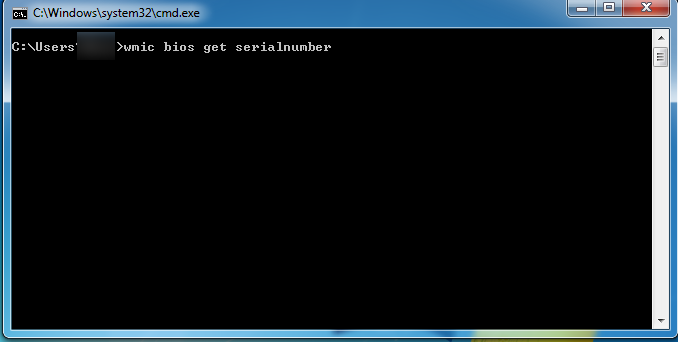
כיצד לגלות מספר באמצעות תוכנות מיוחדות
השיטה האחרונה שבה ניתן להשתמש כדי להציג מידע על המספר הסידורי היא התקנת תוכניות מיוחדות.
ישנם מספר יישומים וכלי עזר שתוכננו במיוחד כדי לגלות את כל המידע הדרוש על מחשב נייד או מחשב. אתה יכול להוריד אותם באינטרנט באתרים הרשמיים של המפתחים.
חָשׁוּב! היזהר בבחירת קבצים להורדה - קיים סיכון להתקנת וירוס במחשב אם לא תבדוק את כל מה שאתה רוצה להוריד. אל תיפול לטריקים של רמאים והשתמש רק בתוכניות מוכחות.
ברוב התוכניות, המספר יוצג בכרטיסייה "מידע כללי" או "מערכת הפעלה". הממשק עשוי להשתנות באופן משמעותי בהתאם לתוכנית השירות שתתקין.
כדאי יהיה לקרוא מידע באינטרנט על התוכנה הטובה ביותר למטרות אלו. כך תהיו בטוחים בבחירתכם.
עכשיו אתה יודע כמה דרכים לגלות בקלות ובמהירות את כל המידע הדרוש על המחשב הנייד שלך, למשל, פרמטר חשוב כמו המספר הסידורי. רוב המשתמשים לא חושבים על זה וזורקים את ההוראות והאריזה, אבל יתכן שעם הזמן עדיין תזדקקו לקוד הייחודי הזה מסיבה כזו או אחרת. אבל עכשיו מציאת קבוצת הדמויות הזו לא תגרום לך לקשיים, כי בבירור למדת כמה שיטות איך לעשות זאת.